Adres MAC lub adres Media Access Control to unikatowy identyfikator przypisany do karty sieciowej w komputerze z systemem Windows 10. Adres MAC każdego urządzenia sprzętowego jest niepowtarzalny, ponieważ gdyby w sieci były dwa urządzenia o tym samym adresie MAC, nie byłoby możliwości ich rozróżnienia. Podczas gdy adres IP każdego systemu w sieci jest zwykle przypisywany dynamicznie, adres MAC jest stały i pozostaje taki sam. W rzeczywistości nie ma możliwości zmiany adresu MAC karty sieciowej. Możesz jednak oszukać system operacyjny, aby rozgłaszał inny adres MAC do sieci, skutecznie go zmieniając. Więc, oto jak zmienić adres MAC na urządzeniach z systemem Windows 10:
Znajdź swój adres MAC w systemie Windows 10
Zanim zaczniesz zmieniać adres MAC systemu Windows 10, powinieneś najpierw dowiedzieć się, jaki jest twój rzeczywisty adres MAC. Jest to przydatne w przypadku popełnienia błędu i konieczności przywrócenia adresu MAC do wartości domyślnej. Po prostu wykonaj poniższe czynności, aby znaleźć adres MAC komputera z systemem Windows 10:
- Uruchomić "Wiersz polecenia„. Możesz to zrobić, naciskając „Windows + R.„, Wpisując „Cmd” i naciskając Enter.
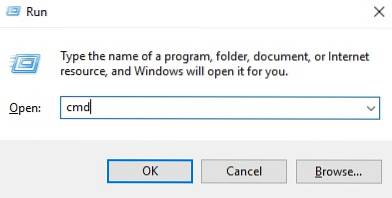
- W oknie wiersza polecenia wpisz „Ipconfig / all”.
- Zobaczysz sporo informacji o różnych interfejsach sieciowych zainstalowanych na twoim komputerze z systemem Windows. Przewiń w dół, aż zobaczysz ten, który nie mówi „Media odłączone„. W moim przypadku to „Adapter bezprzewodowej sieci LAN WiFi„. Wartość obok „Adres fizyczny”To Twój adres MAC. Zanotuj to.
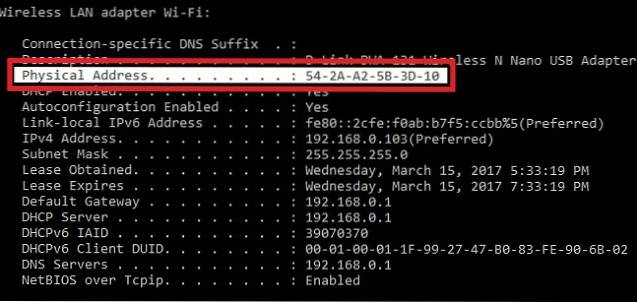
Zmień adres MAC w systemie Windows 10
Zmiana adresu MAC w systemie Windows 10 jest stosunkowo łatwa. Wystarczy wykonać poniższe czynności, aby zmienić adres MAC komputera z systemem Windows 10:
- Iść do "Centrum sterowania -> Centrum sieci i udostępniania„.
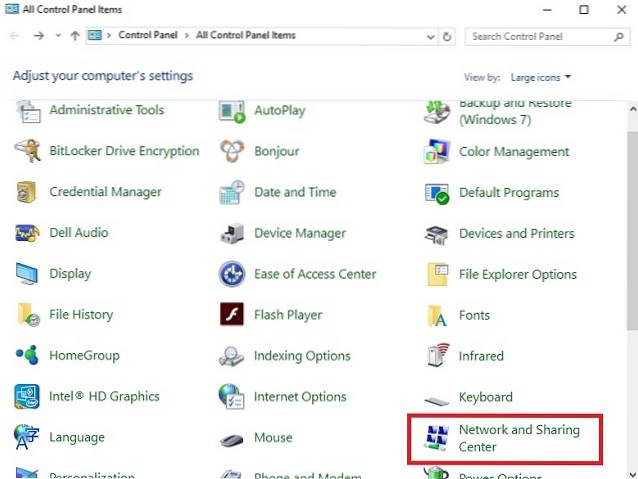
- Tutaj kliknij „Ustawienia karty„.
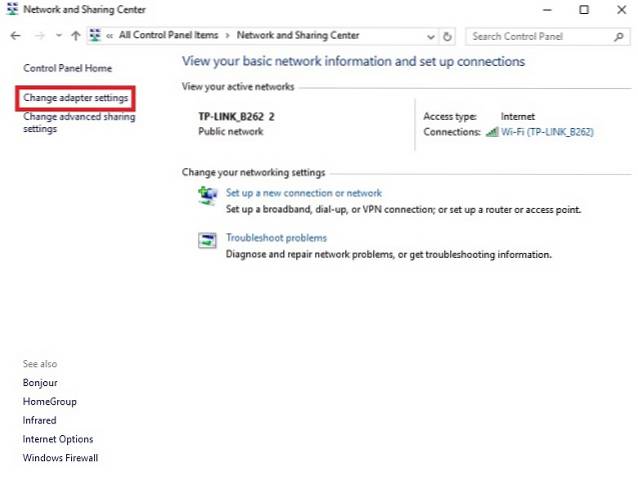
- Kliknij prawym przyciskiem myszy kartę, dla której chcesz zmienić adres MAC, i przejdź do "Nieruchomości".
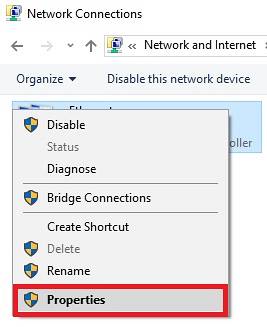
- W otwartym oknie dialogowym Właściwości kliknij „Konfiguruj”.
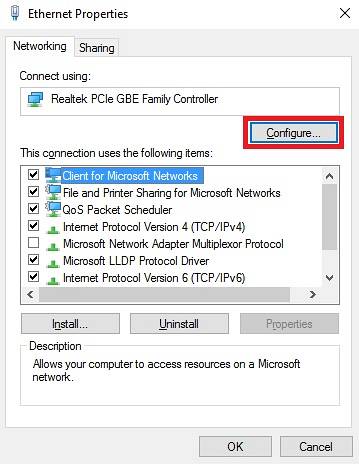
- Przejdź do "Zaawansowane" i kliknij "Adres sieciowy". Wybierz przycisk opcji obok "Wartość", i wprowadź nowy adres MAC w polu tekstowym. Po zakończeniu kliknij "Dobrze".
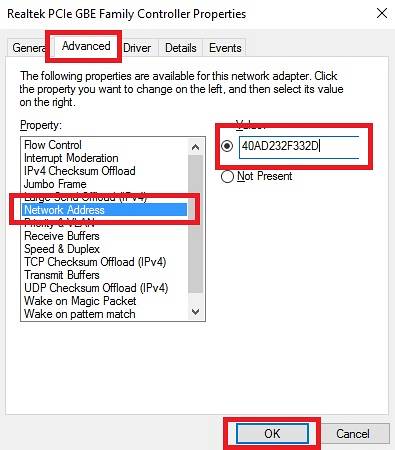
ZOBACZ RÓWNIEŻ: Jak opróżnić lub wyczyścić pamięć podręczną DNS w systemie Windows 10
Łatwo zmieniaj adres MAC na urządzeniach z systemem Windows 10
Możesz użyć tej metody, aby łatwo zmienić adres MAC na urządzeniach z systemem Windows 10. Zmiana adresu MAC urządzenia może być pomocna, jeśli próbujesz obejść blokowanie oparte na adresach MAC na routerze sieciowym. Jeśli jednak router korzysta z białej listy adresów MAC, aby umożliwić dostęp do sieci, musisz upewnić się, że używasz adresu MAC, który znajduje się na białej liście routera. Z drugiej strony, jeśli router korzysta z czarnej listy adresów MAC, wystarczy użyć adresu MAC, którego nie ma na tej czarnej liście, co jest stosunkowo łatwiejsze do zrobienia.
Czy kiedykolwiek musiałeś zmienić adres MAC na komputerze z systemem Windows 10? Jak to zrobiłeś? Daj nam znać w sekcji komentarzy poniżej, wraz z innymi metodami, które możesz znać, aby zmienić adres MAC w systemie Windows 10.
 Gadgetshowto
Gadgetshowto



